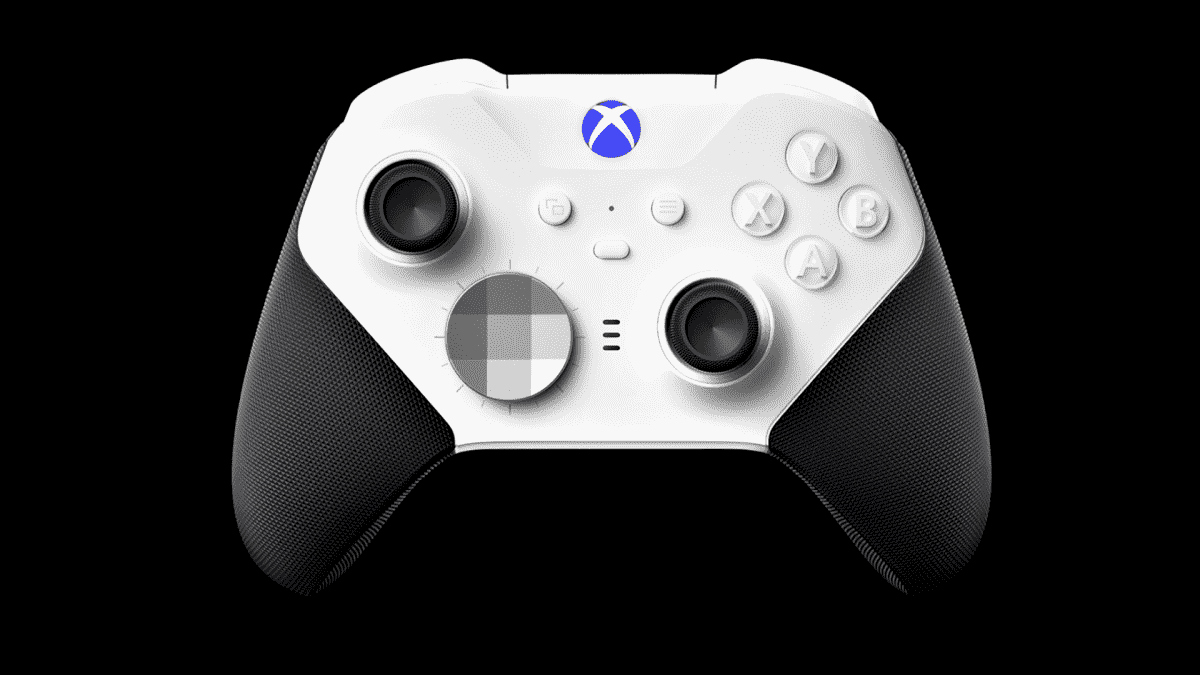Avez-vous déjà regardé ce bouton d’accueil blanc brillant sur votre Xbox Elite Controller Series 2 et vous êtes-vous demandé : « et s’il était violet ? » Eh bien maintenant, cela peut être le cas, avec la dernière mise à jour Xbox.
Microsoft a déployé une mise à jour pour la Xbox Elite Controller Series 2 qui permet la personnalisation des couleurs du bouton Accueil. Vous voulez échanger cette lumière blanche unie contre une rose, une verte ou même une jaune ? Maintenant vous pouvez!
Accessible via l’application Xbox Accessories sur Xbox Series X|S (via Xbox Wire (s’ouvre dans un nouvel onglet) ) vous pouvez faire votre choix parmi plus de 16 millions de couleurs en modifiant la teinte et la saturation, grâce à la prise en charge RVB. Mais il convient de noter que cette nouvelle fonctionnalité n’est disponible que pour la Xbox Elite Controller Series 2. Si vous avez une manette sans fil Xbox standard, vous n’avez pas de chance pour le moment.
La mise à jour intervient le même jour que le lancement de l’édition Xbox Elite Controller Series 2 Core. Cette version blanche de l’Elite, officiellement dévoilée plus tôt ce mois-ci, est moins chère que la noire standard. Mais c’est uniquement parce que les accessoires fournis avec l’édition standard sont vendus séparément pour la variante blanche.
Prêt à faire de votre manette votre toile ? Personnalisez la couleur du bouton Xbox sur votre manette sans fil Xbox Elite série 2 pic.twitter.com/AaZORHBv2K21 septembre 2022
Comment personnaliser le bouton d’accueil de la Xbox Elite Controller Series 2
Pour commencer à personnaliser la couleur du bouton Accueil de votre Xbox Elite Controller Series 2, vous devez le mettre à jour avec le dernier firmware. Vous devriez être invité à le faire la prochaine fois que vous allumerez votre console Xbox.
Une fois que vous êtes mis à jour, accédez à « Mes jeux et applications » et recherchez l’application Accessoires Xbox. Ceci peut être téléchargé à partir du Microsoft Store si vous ne l’avez pas déjà. Une fois dans l’application, choisissez (ou créez) un profil pour votre Xbox Elite Controller Series 2.
Ensuite, vous devriez voir un tout nouvel onglet « Couleur » dans le profil de votre contrôleur. Accédez à cela et vous pouvez commencer à modifier la teinte et la saturation de votre bouton Xbox Home.
Une belle mise à jour, mais…
Je suis un énorme ventouse pour la personnalisation du matériel de toute sorte. Tout, des manettes interchangeables à l’éclairage RVB et j’y suis. Je devrais donc être un grand fan de cette dernière mise à jour Xbox Elite Controller Series 2. Et je suis… presque.
Je pense qu’il est un peu dommage que la couleur du bouton Xbox Home reste statique après avoir été personnalisée. C’est un petit détail, je l’admets, mais en tant que personne qui aime les effets de changement de couleur sur mon PC et mon clavier Corsair K65, je ne peux pas m’empêcher d’être un peu déçu de la mise en œuvre de l’Elite. Juste un peu, cependant.
Mais dans tous les cas, c’est une belle nouvelle fonctionnalité à avoir, et devrait fonctionner brillamment en tandem avec Xbox Design Lab, auquel les contrôleurs Xbox Elite Series 2 seront ajoutés plus tard cette année.